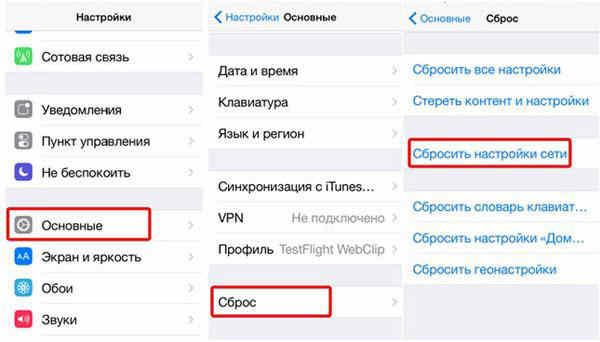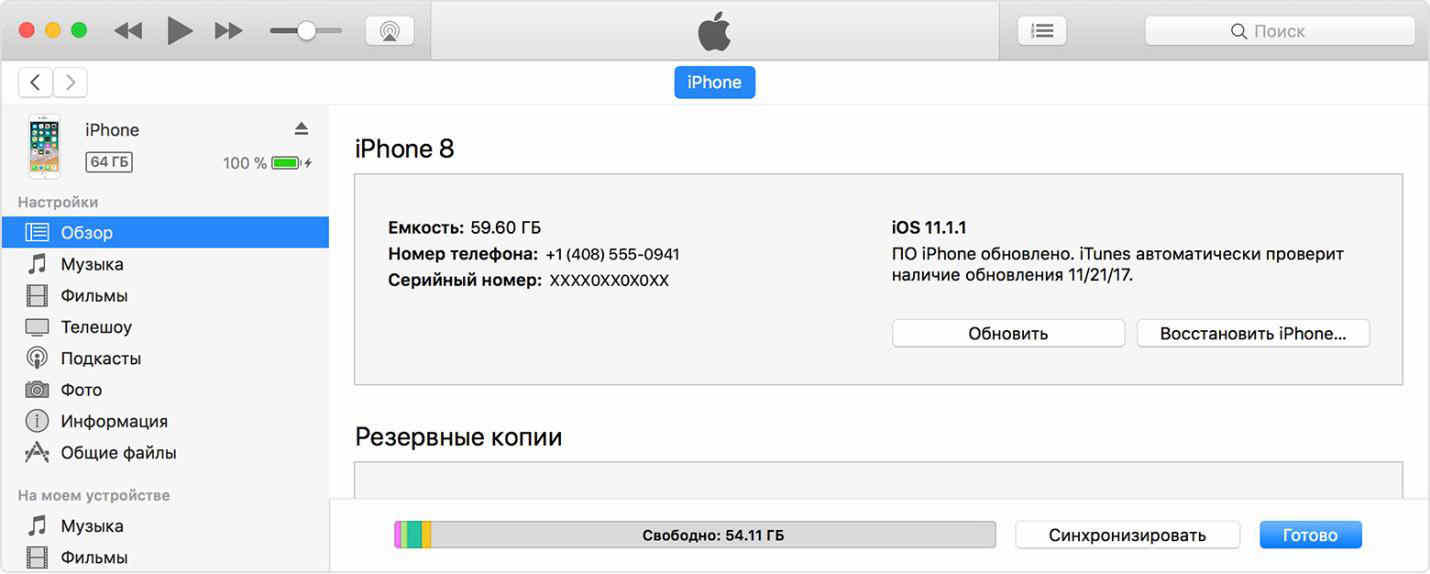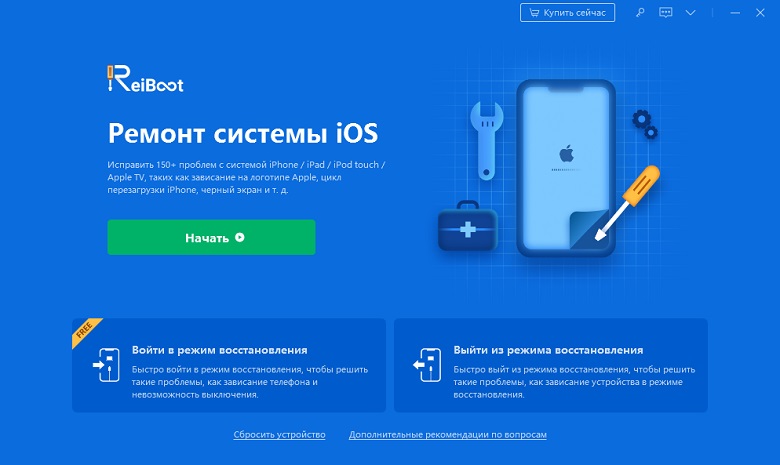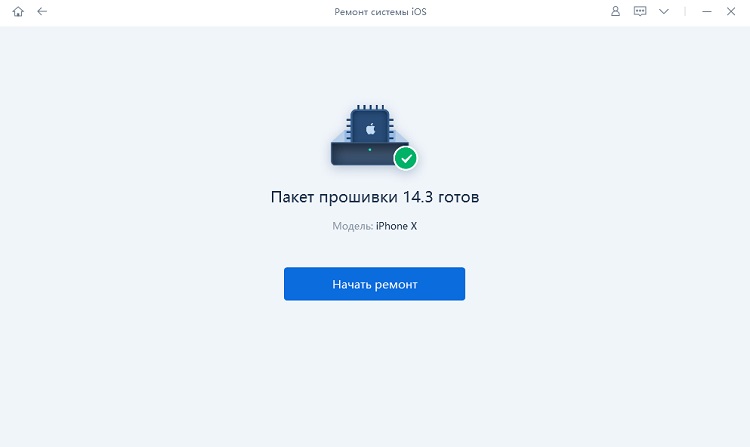[РЕШЕНИЕ] Ошибка: Невозможно установить систему iOS 12 на iPhone/iPad
Александр Кокин Обновлено на 2021-07-22 / Обновлено для Проблемы и Решения с iOS 12
"Замечательные новости в виде новой iOS ждем мы в этом году от компании Apple на всемирной конференции для разработчиков WWDC 2018 – обещанную iOS 12. Действительно долгожданное усовершенствование, т.к. версию iOS 11 критикуют за постоянные сбои и ошибки. Но что еще более заманчиво, так это то, что выход новой iOS означает, что перед появлением официальной версии iOS 12 обязательно будет бета-версия. И как и в бета-версии, вышедшей в прошлом году для iOS 11, в грядущей бета-версии iOS могут проявиться ошибки при установке и работе. Ошибка при установке iOS 12 – если Вы столкнулись с этим или похожим типом ошибки, то Вы обратились по адресу. В данной статье мы поможем Вам решить данную проблему
Часть 1: 5 способов исправить ошибку «Невозможно установить iOS 12»
- Способ 1: Проверьте совместимость iOS 12
- Способ 2: Проверьте доступный объем памяти на Вашем iPhone или iPad
- Способ 3: Проверьте настройки сети
- Способ 4: Выполните принудительную перезагрузку iPhone или iPad
- Способ 5: Обновление при помощи iTunes
iOS 12 является, в целом, тестовой версией официального продукта. Такие тестовые варианты создаются для разработчиков, чтобы протестировать систему и понять, как в ней все работает, какие внедрены улучшения, каковы новейшие ключевые характеристики. И так как эти версии лишь тестовые, они могут привести к появлению определенных ошибок, которые способны влиять на процесс установки и на работу системы. Поэтому, в случае если Вы уже столкнулись при установке с ошибкой «Невозможно установить iOS 12», следуйте изложенным ниже способам незамедлительного решения данной проблемы.
Способ 1: Проверьте совместимость iOS 12
Прежде всего, необходимо понимать, что все находится в развитии, а iOS 12 представляет собой следующее поколение операционной системы Apple. Если вспомнить выход iOS 11, тогда некоторые старые модели iPhone были исключены из линейки, т.к. были уже несовместимы с системой. Подобным же образом iOS 12 не будет поддерживать устаревшие модели устройств.
Ниже представлен перечень поддерживаемых iOS 12 устройств, от нового iPhone 2018 до старого iPhone 5s, от iPad Pro 2-го поколения до iPad mini 2. Рекомендуем проверить, входит ли Ваше устройство в данный перечень.
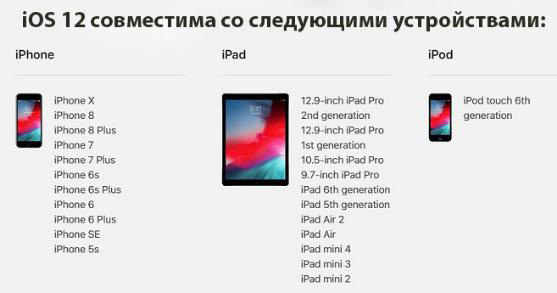
Способ 2: Проверьте доступный объем памяти на Вашем iPhone или iPad
Ошибка при установке iOS 12 может неоднократно возникать ввиду недостаточного объема памяти на Вашем iPhone или iPad. Не секрет, что модели iPhone подвержены проблемам с пространством для хранения данных из-за недостатка памяти и отсутствия возможности использования внешней памяти. Таким образом, крайне важно и необходимо проверить наличие достаточного объема свободной памяти на Вашем iPhone или iPad перед установкой любой версии новой iOS. Для того чтобы успешно обновить iOS, Вам следует иметь по меньшей мере 4 Гб свободной памяти. Чтобы восполнить ограниченный объем памяти, Вы можете сделать следующее.
- 1. Перейдите в «Настройки».
- 2. Откройте вкладку «Основные».
- 3. Откройте «Хранилище iPhone».
- 4. Следуйте указаниям, чтобы разгрузить приложения или загрузить всю Вашу библиотеку в iCloud.

Способ 3: Проверьте настройки сети
Иногда настройки сети на Вашем iPhone или iPad могут препятствовать установке и выдавать ошибку при установке общедоступной бета-версии iOS 12. Этот момент является ключевым, так как Ваше сетевое соединение принципиально значимо для успешной установки всей системы на Ваш телефон. Необходимые действия с Вашей стороны – это тщательная проверка настроек сети перед установкой. Или, если Вам уже выдало ошибку, следуйте следующей инструкции:
- 1. Во-первых, проверьте сеть сотовой связи на iPhone и убедитесь, что сотовые данные включены. Перейдите в «Настройки», затем «Сотовая связь» и откройте «Сотовые данные».

- 2. Проверьте обновление настроек оператора: подключите устройство к Wi-Fi, откройте «Настройки» – «Основные» – «Об этом устройстве».

- 3.Сбросьте настройки сети: «Настройки» – «Основные» – «Сброс», выберите «Сбросить настройки сети».

Если сотовые данные на Вашем устройстве включены, перейдите к следующему шагу.
Если есть возможность обновления, незамедлительно проведите его. Если это не решило проблему, перейдите к следующему шагу.
В результате будут сброшены настройки сотовой сети, настройки Wi-Fi, пароли, VPN, APN и все остальное.
Способ 4: Выполните принудительную перезагрузку iPhone или iPad
Все еще не получается установить бета-версию iOS 12? Пора попробовать выполнить принудительную перезагрузку устройства и проверить, сработает ли это. Нередко это решает проблему, однако способ перезагрузки будет зависеть от «возраста» Вашего устройства. Поэтому для различных моделей iPhone методы слегка различаются. Они приведены ниже.
Принудительная перезагрузка iPhone 6, SE и более ранних моделей:
- 1. На iPhone 6 или более ранней модели нажмите кнопку «Домой» одновременно с кнопкой питания.
- 2. Удерживайте обе кнопки нажатыми, пока не появится логотип Apple.
- 3. Когда Вы увидите логотип, отпустите обе кнопки и дождитесь завершения процесса запуска телефона.
- 4. Возможно, Вам необходимо будет ввести пароль, и все готово!
Принудительная перезагрузка iPhone 7/7 Plus:
- 1. Нажмите кнопку питания, расположенную справа, одновременно с кнопкой уменьшения громкости, расположенной слева.
- 2. Удерживайте кнопки нажатыми, пока не появится логотип Apple. Дождитесь запуска.
- 3. Теперь введите пароль. В данном случае не рекомендуется использовать идентификатор отпечатка пальца.

Принудительная перезагрузка iPhone 8/X:
- 1. Быстро нажмите и отпустите кнопку увеличения громкости.
- 2. Затем быстро нажмите и отпустите кнопку уменьшения громкости.
- 3. Теперь нажмите и удерживайте кнопку питания до тех пор, пока не появится логотип Apple.
- 4. Так же введите пароль и не используйте функцию идентификации по отпечатку пальца.

И вот Вы успешно перезагрузили свой iPhone.
Способ 5: Обновление при помощи iTunes
Если iOS 12 не устанавливается по беспроводной сети или работает некорректно, Вы можете использовать обновление при помощи iTunes. Собственно с помощью iTunes на Ваш iPhone вручную устанавливается IPSW файл iOS 12. Это испытанный метод, который хорошо работает, если все правильно делать. Однако Вы лишитесь всех данных своего iPhone, поэтому лучше заранее сделать резервную копию! Ниже прилагается инструкция, как установить IPSW файл с помощью iTunes:
- 1. Сначала загрузите с официального сайта IPSW файл для бета-версии iOS.
- 2. Установите последнюю версию iTunes и запустите ее на своем компьютере.
- 3. Подключите свой iPhone к компьютеру при помощи USB-кабеля..
- 4. Нажмите в iTunes на иконку устройства и выберите его.

- 5. Для Mac: нажмите в iTunes клавишу «Option» + «Обновить», для Windows: нажмите в iTunes клавишу «Shift» + «Обновить».
- 6. Далее найдите загруженный недавно IPSW файл.
- 7. Подтвердите установку бета-версии iOS 12, нажав на «Обновить» при появлении запроса.
Теперь iTunes просто удалит предыдущую систему и без проблем обновит до бета-версии iOS 12.
Часть 2: Устранение ошибки при установке iOS 12 с помощью Tenorshare ReiBoot
Заключительный и самый оптимальный способ устранения ошибки при установке iOS 12 – Tenorshare ReiBoot. Данная программа – профессиональный инструмент, который непременно решит эту проблему за несколько минут. Утилита способна решать любые типы ошибок установки iOS, равно как и другие сбои iPhone или iOS. Самое замечательно в программе то, что весь процесс осуществляется одним нажатием кнопки мыши и что при использовании программы Ваши данные не будут удалены, как это происходит в iTunes.
Это видео - как исправить сбой обновления ПО. Произошла ошибка при загрузке iOS 12 - следуйте инструкции ниже!
- 1. Установите Tenorshare Reiboot на свой ПК ,подключите Ваш iPhone к ПК при помощи USB-кабеля..
- 2. Выберите в главном меню опцию «Решить все iOS-зависания»

- 3. Нажмите Обзор - папку для выбора пути сохранения нового IPSW файла бета-версии iOS 12 и нажмите «Загрузить» . Автоматически запустится загрузка пакета прошивки.
- 4. После загрузки прошивки нажмите «Начать восстановление» для установки нового IPSW файла iOS 12 на Ваш iPhone.

Следуйте приведенной ниже инструкции, чтобы корректно использовать данную утилиту:

После перезагрузки Вашего iPhone все будет в порядке, и Вас больше не будут беспокоить какие-либо ошибки при установке.
Таким образом, мы представили наиболее эффективные способы решения ошибки «Невозможно установить iOS 12». Эти способы испытанные и действенные. Шаг за шагом следуйте инструкции, чтобы знать и быть уверенными в том, что именно неисправно при установке iOS 12. В случае если Вы хотите быстрого и легкого решения . Кроме этого если iPhone постоянно перезагружается ,iPad/iPhone отключен подключитесь к iTunes как разблокировать , черный экран на айфоне но он работает и т.д. мы настоятельно рекомендуем Вам обратиться сразу к Tenorshare ReiBoot, так как данная программа решит Ваш вопрос мгновеннои результативно.
Если Вам понравилась эта статья, поделитесь ею и оставьте свои комментарии!